- Guide per Montare Video
- 1.Convertitori da audio a testo online gratuiti
- 2.Gli 9 migliori generatori di voci AI
- 3.Idee, Musica e Frasi per Video di Compleanno
- 4.Come Generare Sottotitoli Automatici in Video
- 5.Software Migliori per Montaggio Video con IA
- 6.Strumenti Online Migliori per Rimuovere Voce
- 7.Come Sostituire i Volti nei Video
- 8.Migliori Lettori Video Gratuiti per PC
- 9.Migliori programmi gratuiti per riprodurre DVD
- 10.Rimuovere rumori di sottofondo da video
- 11.Creare Video di Mappa di Viaggio Animata
- 12.I 10 Migliori Cutter Video Gratuiti
- Miglior Editor Video su PC: Filmora
- Provalo gratuitamente Provalo gratuitamente
Come aggiungere animazioni e far muovere le foto?
Aggiornato a 12/05/2025• Soluzioni comprovate
I creatori di contenuti utilizzano diversi metodi per dare vita alle loro foto. L'animazione è una delle tecniche più semplici per aggiungere movimenti alle foto. La sovrapposizione animata aggiungerà probabilmente un effetto cinematografico alle foto. Diverse applicazioni, strumenti e software consentono di aggiungere sovrapposizioni animate alle immagini.
È possibile aggiungere animazioni seguendo semplici passaggi se si dispone dell'applicazione o del software giusto. Inoltre, è possibile aggiungere animazioni attraverso strumenti online. Se volete diventare esperti di quest'arte, la seguente guida vi aiuterà. Iniziamo senza ulteriori indugi.

Parte 1: Come aggiungere un'animazione alle foto e realizzare un video?
Combinare le foto per realizzare un video può essere emozionante. Esistono numerosi strumenti e software online che consentono di realizzare un video a partire da un paio di immagini. Il video creato può essere ulteriormente migliorato con l'aggiunta di animazioni, effetti di sfondo, musica e molto altro. Filmora è uno sportello unico per tutte queste funzioni. La libreria di animazioni integrata include effetti di panoramica, sfocatura, dissolvenza e altri che aiutano a presentare le foto in modo attraente. Inoltre, l'applicazione è dotata di modelli accattivanti. Quindi, stupite il vostro pubblico con design creativi. Seguite la guida passo-passo riportata di seguito.
 Download protetto, nessun malware, nessun rischio - solo 1 clic per provare
Download protetto, nessun malware, nessun rischio - solo 1 clic per provare
Passo 1 Avviare Filmora
Avviare Filmora e fare clic su File > importa media > importa file multimediali per aggiungere le foto. Trascinare e rilasciare tutte le foto che si desidera includere in un video.
Passo 2 Posizionare le foto sulla timeline
Trascinare le foto nella timeline.
Nota: Trascinare e rilasciare tutte le foto nella sequenza preferita per ottenere un video in uscita. Inoltre, è possibile utilizzare uno splitter per evitare parti extra. Gli effetti di sottofondo e la musica possono essere aggiunti nella stessa fase.
Passo 3 Dividere e aggiungere lo sfondo
Fare clic sulla linea temporale e scegliere dividi. Quindi, selezionare effetti e scegliere l'effetto di sfocatura che si desidera aggiungere. Distribuire l'effetto lungo la linea temporale.
Passo 4 Aggiungere un'animazione keyframe
Fare doppio clic sulla foto e selezionare animazione. Scegliere le opzioni dal menu Preset.
Passo 5 Aggiungi filtri
Andate su Effetti e scegliete l'opzione sovrapposizione dal riquadro a sinistra. Aggiungete l'effetto sfocatura Bokeh più adatto alle vostre immagini.
Passo 6 Aggiungi titoli
Scegliere l'opzione Titolo dal menu precedente e selezionare il titolo da aggiungere alle foto.
Passo 7 Esportazione
Fare clic su Esporta dal menu precedente e selezionare l'opzione Crea un video dall'elenco a discesa.
Fare clic qui per scaricare il progetto di esempio e importarlo in Filmora per provarlo!
Parte2: Come aggiungere un'animazione al titolo di un video?
Filmora è un potente strumento di editing video con funzioni avanzate. Inoltre, le sue caratteristiche relative alla grafica in movimento sono impressionanti. La grafica in movimento è utilizzata principalmente per creare titoli video che catturino l'interesse del pubblico. A rendere il titolo più avvincente è la musica di sottofondo. Inoltre, il contenuto diventa più comprensibile per il pubblico se viene incorporato con un testo animato. Quindi, se siete interessati a un processo semplice per aggiungere un'animazione, seguite i semplici passaggi indicati di seguito.
Passo 1 Avviare il software e aggiungere file multimediali
Fate clic su Filmora per avviarlo. Andare su File, fare clic su Importa media e selezionare Importa file multimediali.
Nota: Si consiglia di scaricare le applicazioni da fonti affidabili. Inoltre, per utilizzare le funzioni avanzate è necessario scaricare la versione aggiornata del software.
Passo 2 Selezionare il modello di titolo e applicare.
Fare clic sulla scheda Titoli e scegliere il titolo desiderato. La finestra di anteprima mostra l'aspetto del titolo selezionato. Trascinare il titolo sulla timeline del video.
Nota: È possibile provare diversi modelli e controllarli nella finestra di anteprima prima di applicarli alla timeline.
Passo 4
Fare doppio clic sul testo e accedere all'opzione Modifica avanzata. Qui è possibile aggiungere animazioni e modificarne le dimensioni e l'opacità. Riproducete il video per verificare i risultati.
Passo 5
Fare clic su Esporta dal menu precedente e selezionare l'opzione Crea un video dall'elenco a discesa.
Vi piacciono le animazioni fantasiose che rendono vive le vostre foto? È anche possibile realizzare una presentazione sorprendente senza utilizzare l'animazione.
Parte3: come realizzare una presentazione con strumenti gratuiti e online?
Creare presentazioni diventa facile quando si ha accesso a strumenti online gratuiti. Canva è uno di questi strumenti che consente di creare presentazioni di foto e video con innovativi modelli integrati. È possibile creare una presentazione per qualsiasi occasione, dai compleanni ai matrimoni alle feste di laurea. Inoltre, Canva è dotato di un'ampia e versatile collezione di musica. Inoltre, gli stili e i layout della collezione Canva sono unici e stimolanti. Canva è compatibile con tutti i sistemi operativi. È quindi possibile utilizzarlo sia sullo smartphone che sul computer. È dotato di un'opzione di visualizzazione del presentatore per facilitare la presentazione. In breve, Canva è ideale per creare e presentare una presentazione, e per giunta gratuitamente. Se volete imparare la procedura rapida per combinare le diapositive in Canva, nella prossima sezione troverete cinque semplici passaggi.
Passo 1: iscriversi a Canva
Fare clic sull'opzione di iscrizione nell'angolo in alto a destra dello schermo. Per continuare, registratevi utilizzando il vostro account Google o Facebook.
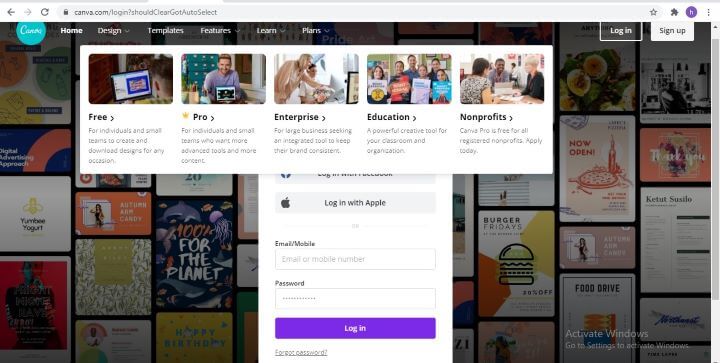
Nota: L'opzione di iscrizione è riservata ai nuovi utenti. Le persone che hanno un account registrato possono utilizzare l'opzione di accesso per continuare.
Passo 2
Fare clic sul modello per scegliere quello giusto per voi e aggiungerlo alla pagina.
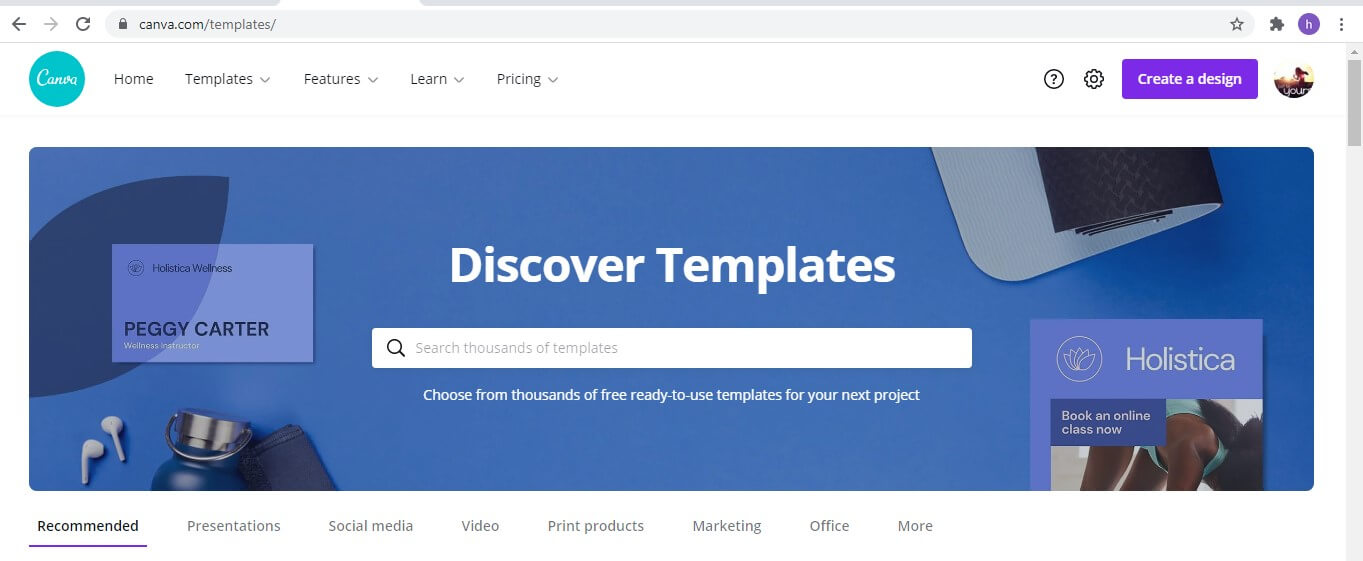
Nota: Potrebbe essere difficile trovare il modello giusto. È quindi possibile filtrare i modelli utilizzando uno strumento di ricerca che filtra i modelli specifici per settore o nicchia.
Passo 3
Selezionate lo sfondo, il carattere, il colore e aggiungete anche la musica di sottofondo. Le animazioni possono essere applicate separatamente a ciascuna diapositiva.
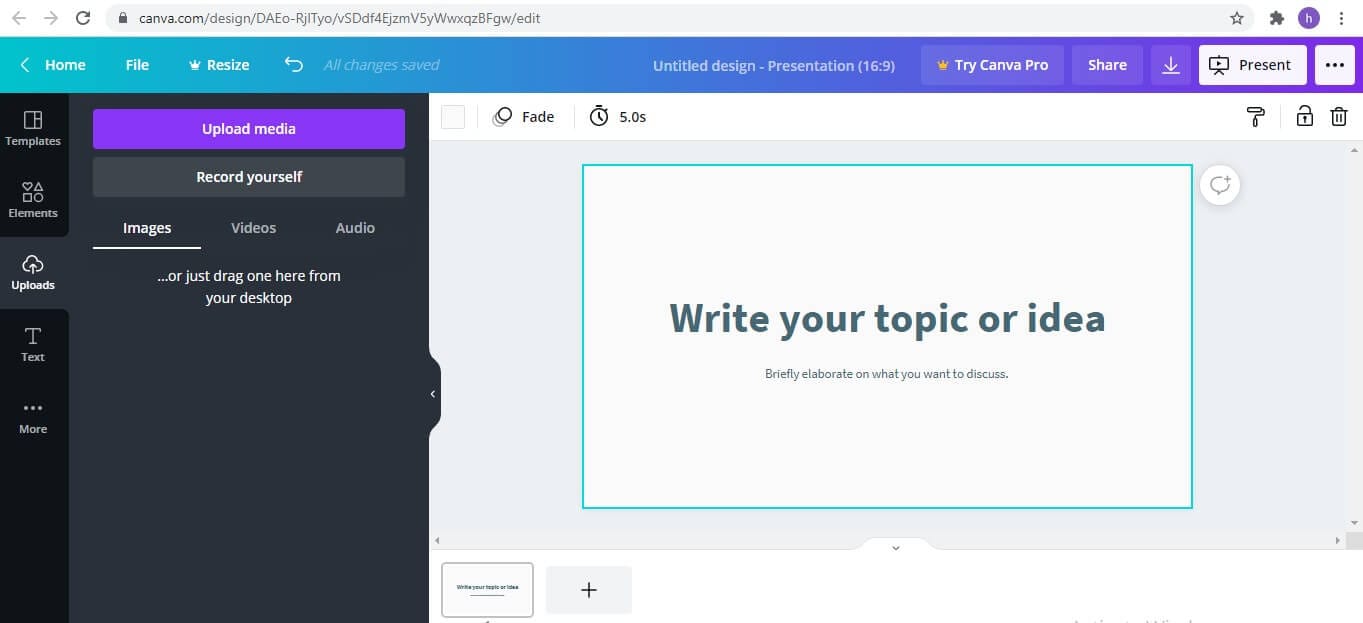
Nota: È inoltre possibile utilizzare altre funzioni per personalizzare la presentazione, come video, GIF, ecc. Allo stesso modo, è possibile aggiungere i media dalla memoria del dispositivo.
Come si può notare, creare una presentazione tramite strumenti online e gratuiti è conveniente. Tuttavia, non sono potenti e stabili come gli editor video come Filmora. Scaricate subito Filmora e provatelo!
Parte4: Lettura approfondita: Cosa rende una presentazione buona?
Le slideshow vengono normalmente utilizzate per presentare le informazioni nella presentazione. Aggiunge un valore unico alle immagini della diapositiva. Pertanto, è probabile che gli spettatori si interessino alle informazioni se presentate con una presentazione. Tuttavia, la presentazione deve essere ottimizzata per ottenere i migliori risultati. Ciò significa che gli strumenti devono essere perfettamente utilizzati con uno schema di colori e un font adeguati. Se vi chiedete quali altri fattori possono migliorare la presentazione, abbiamo elencato alcune caratteristiche per rendere la presentazione attraente.
La transizione
Le transizioni possono aggiungere movimento alle diapositive. Le applicazioni per la creazione di presentazioni sono dotate di stili di transizione integrati da incorporare nella presentazione. È anche possibile aggiungere stili di transizione avanzati, se forniti dall'applicazione. In breve, l'effetto di transizione rende la presentazione avvincente e affascina gli spettatori.
Musica
La musica ha un effetto magico sulle persone. I visualizzatori di presentazioni non sono da meno. Le librerie musicali vengono aggiunte ai creatori di slideshow per rendere interessante la presentazione visiva. Allo stesso modo, anche la musica di sottofondo aiuta gli spettatori a mantenere il loro interesse. Quindi, se temete di annoiarvi nel bel mezzo della presentazione, la musica può aiutarvi a risolvere questo problema.
Volete dei siti per scaricare musica? See this article: I 9 migliori siti per scaricare musica per le presentazioni.
Titolo
Il titolo è la prima cosa che può venire in mente agli spettatori. Quindi, se il vostro titolo è accattivante e accattivante, attirerà l'attenzione degli spettatori. Un titolo chiaro indica anche lo scopo della presentazione. In breve, il titolo deve essere significativo, conciso e pertinente alla diapositiva per facilitare il pubblico.
Domande frequenti
Come scrivere buoni titoli per diversi scenari?
La comprensione dello scenario è la cosa più importante per produrre un titolo significativo e valido. In questo modo è possibile creare un titolo che coinvolga il pubblico di riferimento fin dall'inizio. Inoltre, dovrebbe anche spiegare l'intento dello scenario. Inoltre, deve sottolineare il valore dell'argomento per il pubblico. Infine, ma non meno importante, il titolo deve affrontare lo scenario in un ambito più ampio.
Come ottenere musica royalty-free per la presentazione?
La musica ideale è un must per le presentazioni. Tuttavia, per evitare problemi legali, deve essere privo di diritti d'autore. L'ampia collezione di colonne sonore incluse nella libreria musicale di Filmora è esente da diritti d'autore e può essere utilizzata ovunque nella presentazione. Inoltre, la libreria audio di YouTube consente di accedere facilmente alle colonne sonore di pubblico dominio. Inoltre, software come Audio Jungle e Audio Blocks offrono brani musicali di alta qualità e gratuiti.
Conclusione
Non esiste un'opzione migliore di una presentazione quando si presenta al pubblico. Quindi, l'unica strada percorribile è quella di renderli il più possibile validi. I video animati in sovrimpressione, il testo animato nel titolo, per citarne alcuni, sono tecniche efficaci per aumentare l'interesse dello spettatore per la diapositiva. Allo stesso modo, anche la musica di sottofondo, lo stile di transizione e altri fattori giocano un ruolo importante. In conclusione, è necessario trovare una soluzione unica per migliorare la qualità dei contenuti nelle immagini. Filmora e Canva sono alcuni strumenti che offrono la possibilità di aggiungere animazioni, musica e molto altro.

Il programma di montaggio video potenziato dall'IA, superpotente e facile da usare per tutti i creatori.
Provalo Gratis Provalo Gratis Provalo Gratis






